
Zawartość
- Dlaczego twój przełącznik Nintendo może mieć niską prędkość pobierania?
- Jak szybciej pobierać na Nintendo Switch
- Sugerowane lektury:
Szukasz sposobu, aby przyspieszyć pobieranie na Nintendo Switch? Wielu użytkowników Switcha jest w rzeczywistości takich jak Ty, ponieważ połączenie Wi-Fi tej konsoli jest raczej opóźnione w porównaniu z rywalami, takimi jak PS4 lub Xbox One. Chodzi o to, że przyspieszenie pobierania zależy od wielu czynników, a niektóre z nich mogą być poza Twoją kontrolą. Mimo to nie ma nic złego w próbowaniu, prawda?
Jeśli uważasz, że Twój Switch wydaje się mieć niewygodną, wolniejszą prędkość pobierania niż prędkość, której się spodziewasz, dowiedz się, co możesz zrobić, czytając dalej.
Dlaczego twój przełącznik Nintendo może mieć niską prędkość pobierania?
Istnieje wiele możliwych powodów, dla których nie uzyskujesz prędkości pobierania, którą subskrybujesz na Switch.
Problem związany z dostawcą usług internetowych.
Instalując połączenie internetowe w domu, płacisz za konkretny „abonament”, który w zasadzie oznacza prędkość internetu, jaką możesz uzyskać. Na przykład, jeśli płacisz za abonament AT&T INTERNET 50, powinieneś uzyskać prędkość Internetu w domu do 50 Mb / s.
Zazwyczaj dostawca usług internetowych, taki jak AT&T, powinien dążyć do zapewnienia akceptowalnej standardowej prędkości pobierania wynoszącej około 80% planu. Oznacza to, że przez większość czasu możesz spodziewać się uzyskania między 40 Mb / s a 50 Mb / s.
Jeśli Twoja konsola Nintendo Switch pobiera prędkość niższą niż 40 Mb / s, możliwe, że problem pochodzi od dostawcy usług internetowych lub może to być spowodowane czymś innym.
Wystąpił problem z lokalnym sprzętem sieciowym.
Innym możliwym powodem niskiej prędkości pobierania na Switchu jest nieprawidłowo działający modem lub router. Urządzenia elektroniczne, w tym modemy i routery, mogą czasami napotykać błędy, przestać odpowiadać lub mogą przestać działać bez wyraźnego powodu. Każda z takich sytuacji może spowodować powolne / przerywane połączenie lub jego brak w ogóle.
Niska przepustowość z powodu wielu urządzeń w sieci lokalnej.
Jeśli nie ma problemu z dostawcą usług internetowych i zakładając, że sprzęt sieciowy działa normalnie, prędkość pobierania Switcha może nadal spowolnić, jeśli do Twojej sieci lokalnej jest podłączonych zbyt wiele urządzeń. Konsole używane do gier online, komputery pobierające duże pliki lub urządzenia przesyłające strumieniowo treści HD, takie jak Netflix, mogą wpłynąć na ogólną prędkość pobierania w sieci lokalnej.
Jeśli masz kilka smartfonów, laptopów, komputerów, konsol lub innych urządzeń połączonych z Internetem korzystających z sieci w tym samym czasie, możesz doświadczyć niskiej prędkości pobierania.
Możesz sprawdzić, czy prędkość pobierania Nintendo Switch może wzrosnąć, odłączając inne urządzenia w sieci.
Zakłócenia sygnału bezprzewodowego.
Jeśli korzystasz z Wi-Fi na konsoli Nintendo Switch, możliwe, że zwalnia z powodu zakłóceń bezprzewodowych lub słabego sygnału bezprzewodowego.
Inne urządzenia bezprzewodowe mogą zakłócać sygnał Wi-Fi, więc możesz to sprawdzić, wyłączając wszystkie znane urządzenia bezprzewodowe w domu i sprawdzając Nintendo Switch, aby uzyskać szybszą prędkość pobierania.
Jak szybciej pobierać na Nintendo Switch
W tym krótkim samouczku pokażemy Ci dwa proste kroki, dzięki którym możesz przyspieszyć pobieranie na konsoli Nintendo Switch.
WAŻNY: Nie będziemy rozwiązywać problemów z siecią i zakładamy, że nie ma żadnych problemów ze strony usługodawcy internetowego.
Aby utrzymać lokalne urządzenia sieciowe (modem lub router) w doskonałym stanie, należy je ponownie uruchamiać przynajmniej raz w tygodniu, odłączając je od gniazdka elektrycznego na co najmniej 30 sekund.
Zakładamy również, że w ogóle nie występują zakłócenia sygnału bezprzewodowego, które powodują powolne pobieranie. Jeśli uważasz, że musisz rozwiązać problem z wolnym połączeniem Nintendo Switch, zrób to najpierw, zanim skorzystasz z naszych sugestii w tym artykule.
- Uruchom test połączenia internetowego.
Aby wiedzieć, czy prędkość pobierania na Nintendo Switch wzrosła, musisz zanotować aktualną prędkość pobierania, uruchamiając test prędkości. Oto jak to zrobić:
-Z menu głównego Nintendo wybierz plik Ustawienia systemowe Ikona.
-Przewiń w dół menu Ustawienia systemowe i wybierz Internet.
-Wybierz Testuj połączenie.
-Odczekaj na wyniki testu.
Zwróć uwagę na swoje Prędkość pobierania.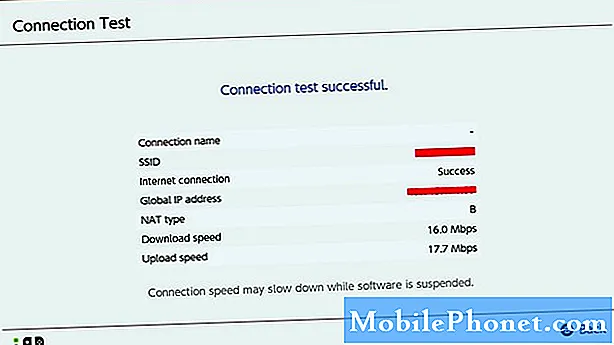
- Zmień ustawienia DNS.
Po zakończeniu testu prędkości możesz zmienić ustawienia DNS na swoim Nintendo Switch. Domyślnie przełącznik Nintendo Switch powinien używać serwera nazw domen dostarczonego przez dostawcę usług internetowych. Czasami DNS usługodawcy internetowego może napotkać problemy i powodować spowolnienie połączenia.
Aby rozwiązać możliwy problem z szybkością pobierania spowodowany DNS dostawcy usług internetowych, możesz spróbować użyć bezpłatnego publicznego DNS innej firmy. Naszym ulubionym jest Google DNS, ale możesz szukać innych. Serwery DNS Google to:
Podstawowa: 8.8.8.8
Wtórny: 8.8.4.4
UWAGA: Szybkość DNS zależy od Twojej lokalizacji, więc inny DNS może być szybszy niż Twój usługodawca internetowy lub Google.
Kolejny niezawodny i szybki darmowy DNS to OpenDNS firmy Cisco. Jeśli spróbujesz OpenDNS, wpisz 208.67.222.222 dla podstawowego serwera DNS i 208.67.220.220 dla wtórnego DNS.
Wypróbowałem też Cloudflare DNS, więc możesz go również używać, jeśli chcesz. Podstawowe, pomocnicze serwery DNS: 1.1.1.1 i 1.0.0.1.
Aby zmienić ustawienia DNS na konsoli Nintendo Switch:
-Z menu głównego Nintendo wybierz plik Ustawienia systemowe Ikona.
-Przewiń w dół menu Ustawienia systemowe i wybierz Internet.
-Wybierz Ustawienia internetowe.
-Odczekaj chwilę, aż konsola wyszuka sieci.
- Po utworzeniu listy zarejestrowanych sieci wybierz własną sieć, naciskając ZA. Następnie wybierz Zmień ustawieniaprzewiń w dół do Ustawienia DNS i wybierz go.
-Wybierz podręcznik.
-Idź do Primary DNS i wprowadź swój serwer DNS.
-Następnie naciśnij ok.
- Wykonaj te same czynności dla dodatkowego serwera DNS.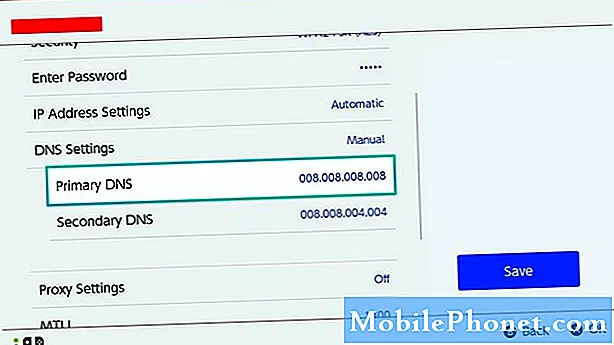
- Zmień ustawienia MTU.
Innym sposobem na przyspieszenie pobierania na Nintendo Switch jest zmiana domyślnego ustawienia 1400 MTU na 1500. Zauważyłem niewielki wzrost prędkości pobierania, wykonując tę sztuczkę samodzielnie, więc warto spróbować, jeśli chcesz poprawić prędkość połączenia. Zwiększenie maksymalnej jednostki transmisji lub MTU może nieco przyspieszyć pobieranie, zmuszając konsolę do żądania większej ilości danych dla każdego wysyłanego do niej pakietu danych.
Aby zmienić MTU Nintendo Switch, wykonaj następujące kroki:
-Z menu głównego Nintendo wybierz plik Ustawienia systemowe Ikona.
-Przewiń w dół menu Ustawienia systemowe i wybierz Internet.
-Wybierz Ustawienia internetowe.
-Odczekaj chwilę, aż konsola wyszuka sieci.
-Wybierz własną sieć.
-Wybierz Zmień ustawienia.
-Iść do MTU i wybierz go.
-Zmień wartość MTU na 1500.
-Wybierz ok.
Sugerowane lektury:
- Jak naprawić czarny ekran PS4 (brak sygnału) podczas korzystania z Razer Ripsaw HD
- Jak naprawić PS4 Remote Play nie łączy się | Nie działa
- Jak naprawić Nintendo Switch eShop nie działa | 2020 Nowa poprawka!
- Jak używać statycznego adresu IP na przełączniku Nintendo
Odwiedź nasz kanał YouTube TheDroidGuy, aby uzyskać więcej filmów o rozwiązywaniu problemów.


